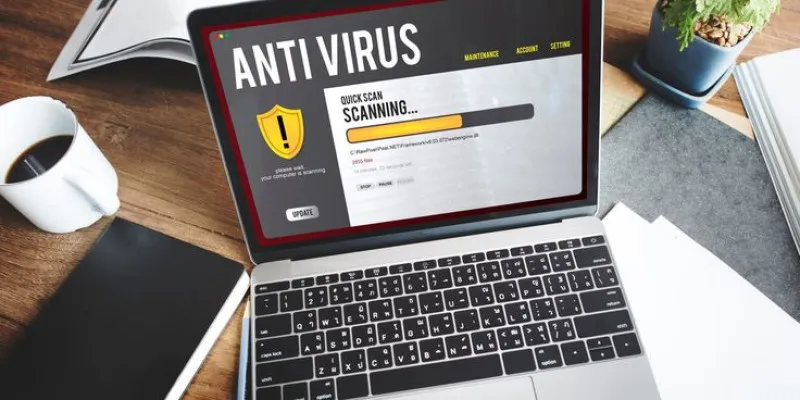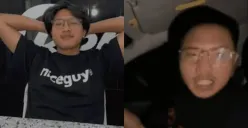POSKOTA, CO.ID- Pernahkan anda mengalami masalah saat menghubungkan headset ke laptop dan PC namun tidak terdeteksi? Yuk, ikuti empat cara atasinya di sini sampai akhir.
Masalah ini cukup umum terjadi dan bisa disebabkan oleh berbagai faktor, mulai dari pengaturan perangkat hingga masalah pada hardware.
Jangan khawatir, di sini ada enam cara mudah dan efektif untuk mengatasi headset yang tidak terdeteksi di laptop atau PC anda. Karena, biasanya berasala dari koneksi fisik yang tidak sempurna.
Mengutip dari situs resmi milik carisinyal.com, mengatakan bahwa jika bagi anda yang punya permasalahan headset tidak bisa berfungsi dengan baik atau tidak terdeteksi, terutama di laptop, jangan dulu langsung mengganti headsetnya.
1. Cek Kondisi Headset
Apabila headset anda tidak terdeteksi di laptop atau PC, jangan terlalu cepat mengambil tindakan lain. Siapa tahu memang headset yang anda miliki mengalami kerusakan.
Cobalah pasangkan headset anda ke laptop lain. Jika berfungsi dengan baik, berarti memang headset anda yang rusak. Namun jika headset lain juga tidak berfungsi, maka anda bisa lanjut mengikuti beberapa cara berikutnya.
2. Scan for Hardware Changes
Dengan cara ini, laptop akan memindai hardware apa saja yang mengalami perubahan. Nah, mungkin soundcard yang ada pada laptop anda ada perubahan sehingga tidak dapat mendeteksi headset.
- Tekan tombol "Windows + X" pada keyboard secara bersamaan.
- Pilih opsi "Device Manager".
- Klik kanan di bagian "sound, video and game controllers" lalu pilih opsi "scan for hardware changes".
Di akhir, anda hanya perlu menutup jendela device manager tadi dan coba refresh. Kalau perlu, cobalah untuk restart laptop anda.
3. Update Driver Software
Jika langkah di atas tidak membantu, anda bisa coba lakukan pembaruan pada driver software. Mungkin saja headset tidak berfungsi di laptop karena driver sound card-nya belum di-update. Ikuti caranya di sini:
- Buka menu "Device Manager" seperti cara sebelumnya.
- Di menu "sound, video and game controllers" pilih adapter soundcard yang anda gunakan.
- Selanjutnya, anda bisa langsung klik kanan lalu pilih "update driver software".
- Pada langkah ini pastikan bahwa anda terkoneksi dengan internet karena laptop akan melakukan pencarian otomatis untuk update software sound anda.
4. Manfaatkan Driver Booster
Jika masih gagal, mungkin anda butuh aplikasi pihak ketiga yang akan membantu anda menangani masalah ini. Contoh aplikasi pihak ketiga adalah Driver Booster. Adapun untuk penggunaannya, bisa ikuti langkah berikut ini.
- Download dan install aplikasinya melalui situs resmi
- Sesudah terpasang, lakukan scanning dengan memilih opsi "scan".
- Setelahnya, Driver Booster akan menampilkan setiap hardware yang harus update. Jika ada hardware sound, video and game controllers maka klik update pada bagian samping kanan.
- Lalu, klik OK pada bagian peringatan.
- Sekarang, anda hanya perlu menunggu proses pengunduhan dan pemasangan hardware sound, video and game controllers.
- Jika sudah selesai, langsung restart laptop anda.
Sebagai catatan, untuk cara ini pastikan perangkat PC anda terhubung ke internet.
Headset yang tidak terdeteksi di laptop atau PC bisa diatasi dengan langkah-langkah sederhana di atas. Ikuti dengan baik dan benar agar semuanya tetap aman.
Mulai dari memeriksa koneksi fisik hingga mengatur pengaturan audio, masalah ini biasanya dapat diselesaikan tanpa memerlukan bantuan profesional.